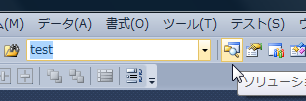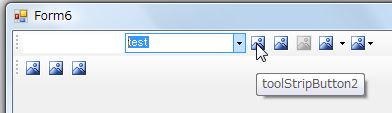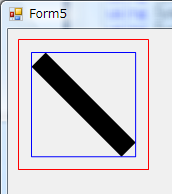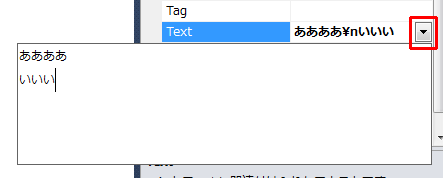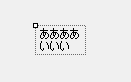MFCどっぷり時代からC#のWinFormsをいじりだして半年ぐらい経った気がしますが、ラジオボタンの上手な使い方がどこを調べてもいまいち解りませんでした。
MFCならラジオボタンのどこにチェックが入っているかインデックス値を取得・設定出来るのですが、WinFormsはその辺のサポート機能が一切無いんですよね。
コンボボックスならデータバインディング等も使えていろんなサイトでも紹介されているのですが、ラジオボタンの記事はほとんど見かけた事がありません。
いろいろ試した結果、なんとか着地できたようなので、晒してみたいと思います。
まず、MFCと違い、WinFomrsでは「ラジオボタンのグループ化=どっかのコンテナにまとめて乗せる」というのが大前提です。
(これ最初は違和感有ったのですが。)
逆に言えば、コンテナに対してラジオボタンの便利関数を実装出来れば良さそうです。
C#は拡張メソッドが使えますから、以下のような関数を実装してみました。
/// <summary>
/// ラジオボタンを抽出
/// </summary>
/// <param name="parent"></param>
/// <returns></returns>
internal static IEnumerable<RadioButton> GetRadioButtons(this Control parent)
{
return parent.Controls.Cast<Control>().Select(x => x as RadioButton).Where(x => x != null);
}
/// <summary>
/// Tagを元にラジオボタンにチェックを入れる
/// </summary>
/// <param name="parent"></param>
/// <param name="tag"></param>
internal static void CheckRadioButtonByTag(this Control parent, object tag)
{
foreach (var radio in parent.GetRadioButtons())
{
if (radio.Tag.Equals(tag))
{
radio.Checked = true;
break;
}
}
}
/// <summary>
/// チェックが入ったラジオボタンのタグを取得する
/// </summary>
/// <param name="parent"></param>
/// <returns></returns>
internal static object GetCheckedRadioButtonTag(this Control parent)
{
foreach (var radio in parent.GetRadioButtons())
{
if (radio.Checked)
{
return radio.Tag;
}
}
return null;
}
/// <summary>
/// ラジオボタンのチェックイベントを設定
/// </summary>
/// <param name="parent"></param>
/// <param name="action"></param>
internal static void SetRadioButtonCheckedEvent(this Control parent, Action<RadioButton> action)
{
foreach (var radio in parent.GetRadioButtons())
{
radio.CheckedChanged += (sender, _) =>
{
RadioButton r = (RadioButton)sender;
if (r.Checked)
{
action(r);
}
};
}
}
あとはFormのLoadイベント辺りで
sizeB5RadioButton.Tag = PaperKind.B5; sizeA4RadioButton.Tag = PaperKind.A4; sizeB4RadioButton.Tag = PaperKind.B4; sizeA3RadioButton.Tag = PaperKind.A3; sizeGroupBox.CheckRadioButtonByTag([デフォルトの用紙サイズ]); sizeGroupBox.SetRadioButtonCheckedEvent(radio => [ラジオボタンにチェックが入った時の処理]);
などと呼べば、良いかと思います。
この例は、フォーム上のグループボックスに用紙サイズのラジオボタンがいくつか並んでいるものです。
ラジオボタンのTagにコードであらかじめEnum値などを入れておき、それをやりくりするのがミソです(Enumで無くとも数値でも文字列でも何でも良いのですが)。
イベントに関してもデザイナで一つ一つに割り当てるのは面倒くさいので、コードで一気にやってしまいます。
後からチェックの入った情報を取り出したい時は
(PaperKind)sizeGroupBox.GetCheckedRadioButtonTag()
などとすれば良いです。
タイプセーフ的にあんまりなコードですが、いちいちフォームでラジオボタンのチェックプロパティを見に行ってチェックされていたら云々、と書くよりは良いと思うのですがどうでしょうかね。
ラジオボタンの定石をご存知の片がいらっしゃいましたら、こっそり教えてもらえると助かりますm(_ _)m